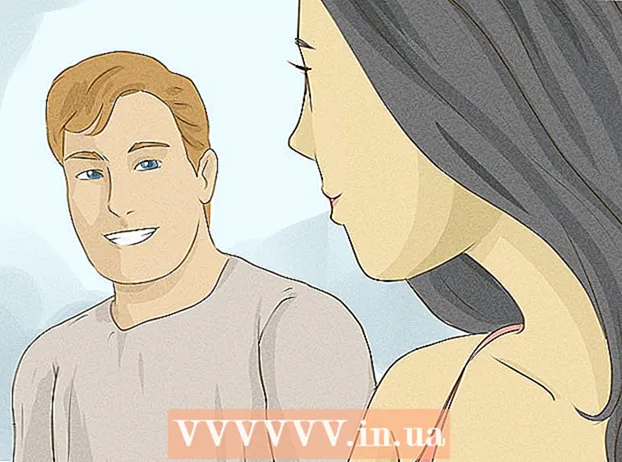Autor:
Louise Ward
Erstelldatum:
9 Februar 2021
Aktualisierungsdatum:
1 Juli 2024

Inhalt
Dieser Artikel zeigt Ihnen, wie Sie einen zweiten Monitor für einen Windows- oder Mac-Computer einrichten. Durch die Verwendung von zwei Monitoren wird der Anzeigebereich für Ihren Desktop verdoppelt.
Schritte
Teil 1 von 4: Überprüfen Sie die Unterstützung auf dem zweiten Bildschirm
auf dem zweiten Bildschirm zum Einschalten und Empfangen von Signalen vom Hauptbildschirm. Jetzt können Sie die Anzeigeeinstellungen für Ihren Desktop unter Windows oder Mac festlegen.

. Klicken Sie auf das Windows-Logo in der unteren linken Ecke des Bildschirms.
. Klicken Sie auf das Zahnradsymbol in der unteren linken Ecke des Startfensters.
. Klicken Sie auf das Apple-Logo in der oberen linken Ecke des Bildschirms. Hier wird eine Auswahlliste angezeigt.
Klicken Systemeinstellungen… (Optionales System). Dies ist Ihre Option oben im Menü Apfel zeigt.

Klicken Anzeigen (Bildschirm). In der oberen linken Ecke des Fensters "Systemeinstellungen" sollte ein Desktopsymbol angezeigt werden.
Klicken Sie auf die Karte Anordnung (Sortieren). Diese Option wird oben auf der Seite angezeigt.
Deaktivieren Sie das Kontrollkästchen für "Spiegelanzeigen". Wenn Sie Ihren Monitor auf einen zweiten Monitor erweitern möchten, stellen Sie sicher, dass das Kontrollkästchen "Spiegelanzeigen" deaktiviert ist.- Wenn beide Monitore denselben Inhalt anzeigen sollen, können Sie das Kontrollkästchen im Feld "Spiegelanzeigen" lassen.

Standardbildschirm ändern. Wenn der zweite Monitor der Startbildschirm sein soll, klicken Sie auf das weiße Rechteck über einem der blauen Bildschirme und ziehen Sie es auf den zweiten Monitor. Werbung
Rat
- Wiederholen Sie den Verbindungsvorgang für weitere Monitore, wenn dies von Ihrem Computer unterstützt wird. In diesem Fall können Sie drei oder mehr Monitore verwenden.
Warnung
- Wenn der zweite Monitor eine höhere Auflösung als der Hauptmonitor hat (oder umgekehrt), müssen Sie die Einstellungen für den Monitor mit höherer Auflösung so zurücksetzen, dass sie denen mit der niedrigeren Auflösung entsprechen. Wenn Sie diesen Schritt überspringen, wird ein grafischer Fehler angezeigt.